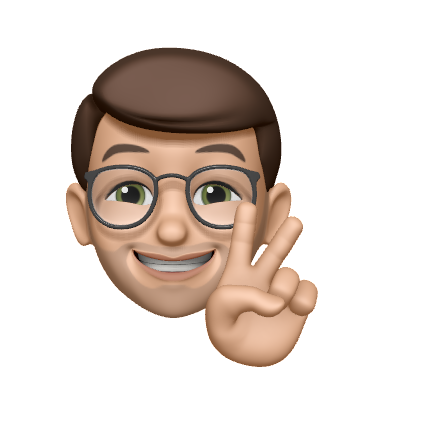配置JDK和Tomcat
大约 2 分钟
配置JDK和Tomcat
一、安装JDK
1. 下载JDK
根据自己ubuntu系统选择jdk-8u271-linux-x64.tar.gz 我电脑Windows 64位系统,我下载到了本地
2. 用scp命令在cmd中上传到linux服务器的新建的/usr/java/文件夹
scp jdk-8u271-linux-x64.tar.gz xxxxx@xx.xx.xx.xx:/usr/java/xxxxx是登录服务器的用户名,xx.xx.xx.xx是服务器地址
3. 进到服务器/usr/java/文件夹下解压
tar -zxvf jdk-8u181-linux-x64.tar.gz用mv命令将解压好的jdk文件夹重命名为jdk1.8
mv jdk1.8.0_271 jdk1.84. 配置环境
打开environment文件
sudo gedit /etc/environment在文件末尾添加path
export JAVA_HOME=/usr/java/jdk8
export JRE_HOME=/usr/java/jdk8/jre
export CLASSPATH=.:$JAVA_HOME/lib:$JRE_HOME/lib:$CLASSPATH
export PATH=$JAVA_HOME/bin:$PATH
CATALINA_BASE="/usr/java/tomcat9"
CATALINA_HOME="/usr/java/tomcat9"使变量生效
source /etc/profile5. 查看java版本信息
java -version二、安装tomcat7
1. 下载tomcat7
选择tar.gz下载到本地windows桌面
同样scp传到自己的linux服务器
scp apache-tomcat-7.0.106.tar.gz xxxxx@xx.xx.xx.xx:/usr/java2. 到linux服务器usr/java文件夹下解压
sudo tar -zxvf apache-tomcat-7.0.106.tar.gz3. 重命名个简单的文件夹名
mv apache-tomcat-7.0.106 tomcat74. 赋权限
sudo chmod 755 -R tomcat75. 修改启动脚本
进入tomcat的bin目录下
sudo vim startup.sh在最后一行之前加入如下信息(注意根据自己实际情况修改JAVA_HOME和TOMCAT_HOME):
#set java environment
export JAVA_HOME=/usr/java/jdk1.8
export JRE_HOME=${JAVA_HOME}/jre
export CLASSPATH=.:%{JAVA_HOME}/lib:%{JRE_HOME}/lib
export PATH=${JAVA_HOME}/bin:$PATH
#tomcat
export TOMCAT_HOME=/usr/java/tomcat76. 启动服务
执行startup.sh,提示Tomcat started就是服务启动正常了
sudo ./startup.sh7. 报错
如果提示 Neither the JAVA_HOME nor the JRE_HOME environment variable is defined,是因为启动tomcat会调用tomcat安装文件中的startup.bat,而它调用了catalina.bat则调用了setclasspath.bat。因此需要在setclasspath.bat的开头手动声明环境变量。
打开tomcat的bin目录下的setclasspath.sh,添加JAVA_HOME和JRE_HOME两个环境变量
export JAVA_HOME=/usr/java/jdk1.8
export JRE_HOME=${JAVA_HOME}/jre